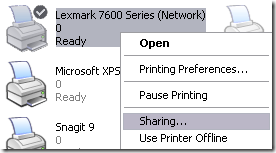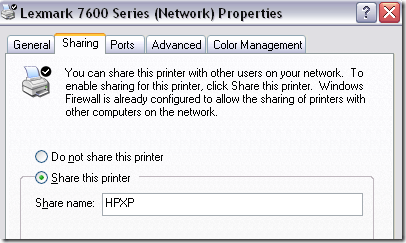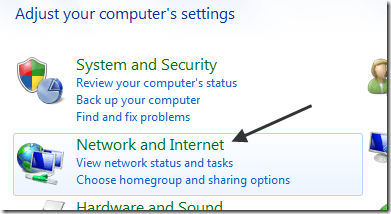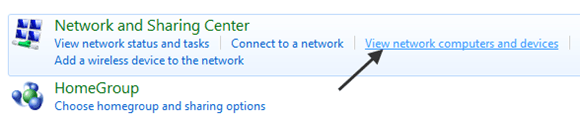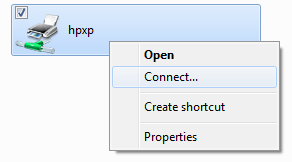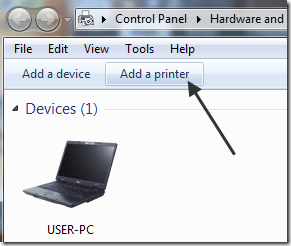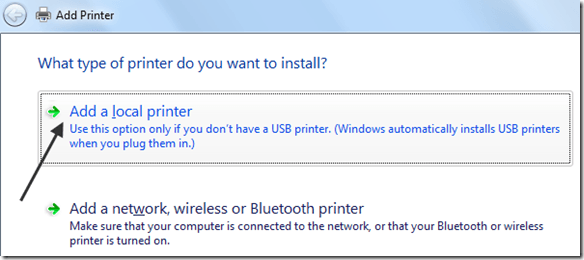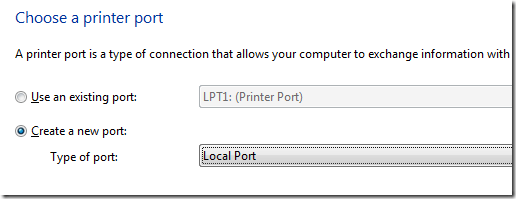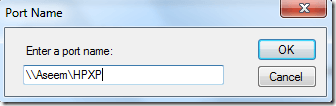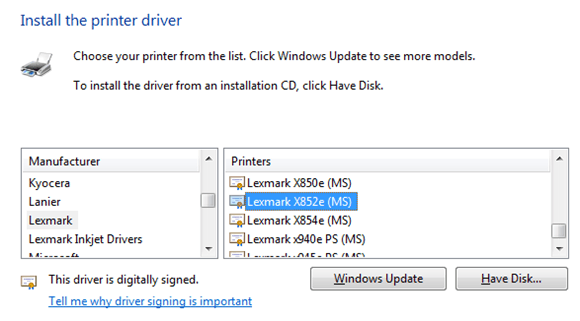تحاول إحدى المشكلات الشائعة التي واجهتها مع العملاء مشاركة طابعة متصلة بجهاز يعمل بنظام التشغيل Windows XP مع Windows 7/8/10. هناك الكثير من الأشخاص الذين لديهم طابعات متصلة عبر USB متصلة بكمبيوتر واحد ، وأحيانًا حتى جهاز يعمل بنظام التشغيل Windows XP.
إذا حصلت على جهاز كمبيوتر محمول جديد يعمل بنظام التشغيل Windows 7/8/10 ، فمن المنطقي مشاركته هذه الطابعة بحيث يمكن لأي كمبيوتر الطباعة إليها. لسوء الحظ ، فإن محاولة الطباعة إلى طابعة مشتركة على نظام XP من Windows 7/8/10 ليست بسيطة كما ينبغي!
في هذه المقالة سأوجهك خلال خطوات XP إلى Windows 7 / 8/10 مشاركة الطابعات. أفترض أن الطابعة متصلة مباشرة بجهاز يعمل بنظام التشغيل Windows XP وتريد الطباعة من جهاز يعمل بنظام التشغيل Windows 7/8/10.
إعداد مشاركة الطابعة
الخطوة 1: تأكد أولاً من مشاركة الطابعة على جهاز XP. يمكنك القيام بذلك عن طريق النقر بزر الماوس الأيمن على الطابعة واختيار مشاركة.
انقر فوق مشاركة هذا الزرالخاص بالطابعة ومنح طابعتك اسم مشاركة. تأكد من أن أقل من 8 أحرف ولا يحتوي على أي رموز.
الخطوة 2: تأكد من أنك تستطيع راجع مشاركة الطابعة من منطقة استعراض الشبكة في Windows 7/8/10. يمكنك فعل ذلك بالانتقال إلى لوحة التحكم والنقر على الشبكة والإنترنت.
ثم انقر فوق >عرض أجهزة الكمبيوتر والأجهزة على الشبكةضمن مركز الشبكة والمشاركة.
في هذه المرحلة ، يجب أن تشاهد اسم XP الخاص بك الكمبيوتر في قائمة أجهزة الكمبيوتر. جهاز My XP يدعى Aseem.
انقر نقرًا مزدوجًا فوق اسم الكمبيوتر وستظهر لك الطابعة المشتركة في القائمة. يمكنك هنا محاولة إضافة الطابعة بالنقر بزر الماوس الأيمن عليها واختيار Connect (الاتصال).
إذا حدث كل شيء تمامًا ، يجب أن يقوم Windows 7/8/10 تلقائيًا بإضافة الطابعة إلى مجموعة الطابعات. ومع ذلك ، إذا تلقيت رسالة مثل "لا يمكن الاتصال بالطابعة" ، فاتبع الخطوات التالية.
الخطوة 3: انقر على ابدأ ثم انقر على الأجهزة والطابعات. في الجزء العلوي ، انقر على رابط إضافة طابعة.
الخطوة 4: اختر التالي إضافة طابعة محلية. نعم ، يبدو ذلك غير بديهي ، ولكن هذا ما عليك فعله!
الخطوة 5: التالي ، انقر على إنشاء منفذ جديدواختر منفذ محليمن قائمة الخيارات.
الخطوة 6: انقر على التالي وفي المربع المنفذالاسم، اكتب المسار إلى الطابعة المشتركة. يجب أن يكون شيء مثل \\ عاصم \ HPXP ، حيث Aseem هو اسم جهاز XP و HPXP هو الاسم المشترك للطابعة.
الخطوة 7: اختر الآن برنامج تشغيل الطابعة من القائمة أو قم بتنزيل أحدث برنامج تشغيل للطابعة واختر Have Disk. لاحظ أنه إذا كانت الطابعة أقدم قليلاً ، فمن الجيد تنزيل برنامج تشغيل Windows 7/8/10 للطابعة وقبل النقر على قرص خاص.
هذا كل شيء! سيقوم Windows 7/8/10 بتحميل برنامج التشغيل وستتمكن من الطباعة إلى جهاز XP من Windows 7/8/10! أهم الأشياء التي يجب تذكرها هي مشاركة طابعة XP وتنزيل أحدث برنامج تشغيل للطابعة على جهاز Windows 7/8/10.
إذا كان لديك أي مشاكل في مشاركة الطابعة على XP والطباعة من Windows 7 / 8/10 ، أضف تعليقًا هنا وسأحاول مساعدتك! استمتع!